En iOS 15, la aplicación Fotos nativa de Apple presenta una actualización significativa de Recuerdos, que incluye un nuevo diseño, una interfaz más interactiva, nuevos efectos visuales y una integración más rica con Apple Music.
Esto quiere decir que podrás utilizar música de Apple Music como banda sonora de tus recuerdos, pero no la música que tengas en tu biblioteca (es decir, tu música), en un movimiento que sólo podemos interpretar como una forma extra de añadir presión para que pagues por escuchar música y así poder usarla en tus recuerdos. A veces entiendo las demandas por prácticas monopolistas.
Pero volvamos al tema. Si no estás suscrito a Apple Music podrás usar la considerable fonoteca de canciones incluidas para uso gratuito, y como ocurría hasta ahora, el programa seleccionará una que considere adecuada para el tema -aunque, como vamos a ver, luego puedes cambiarla.
Al crear y ver Recuerdos, la aplicación Fotos siempre ha integrado una biblioteca musical de uso gratuito, pero ahora los suscriptores de Apple Music pueden elegir agregar cualquier canción de Apple Music a un recuerdo.


Cuando se selecciona un recuerdo en Fotos, las nuevas “Mezclas de recuerdos” pueden sugerir canciones basadas en el historial de escucha de Apple Music que pueden ir con las fotos y videos, o puedes elegir una canción para una experiencia más personalizada.
Además de canciones, las mezclas de recuerdos también pueden sugerir apariencias, básicamente aplicar filtros de color, que puedan fortalecer la impresión general de las imágenes que se muestran al sumarse al recuerdo y la música, para crear una atmósfera diferente.
Así es cómo se pueden seleccionar canciones (de la biblioteca gratuita o de Apple Music) para agregar a tus Recuerdos en iOS 15


- Abre la aplicación Fotos en el iPhone o iPad y selecciona la pestaña Para ti.
- En la sección Recuerdos, selecciona el recuerdo que deseas editar.
- Toca sobre la imagen del recuerdo para se empiece a reproducir y toca de nuevo para que aparezcan los controles
- Toca en la nota musical con estrellas que está en la esquina inferior izquierda para acceder a la fonoteca.
- Si deslizas el dedo hacia la izquierda o la derecha, la aplicación Fotos utilizará el aprendizaje automático para combinar pistas de música sugeridas por Apple Music o de su colección gratuita con diferentes apariencias de memoria que pueden ir juntas. (Utiliza el icono Reiniciar en la esquina superior izquierda para rebobinar los recuerdos).
  |   |
- Si encuentras con una canción que te gusta, toca la pantalla y la música y el aspecto se aplicarán al recuerdo.
- Si no te gusta ninguna de las sugerencias, toca el icono Música (la nota musical con el signo +) para seleccionar otra pista.
- Puedes navegar por las canciones gratuitas, o por las sugerencias de Apple Music (si no estás suscrito sólo te dejará seleccionar la primera canción sugerida) y otras categorías, o tocar el icono Buscar en la parte superior para encontrar una canción específica en su biblioteca de música.
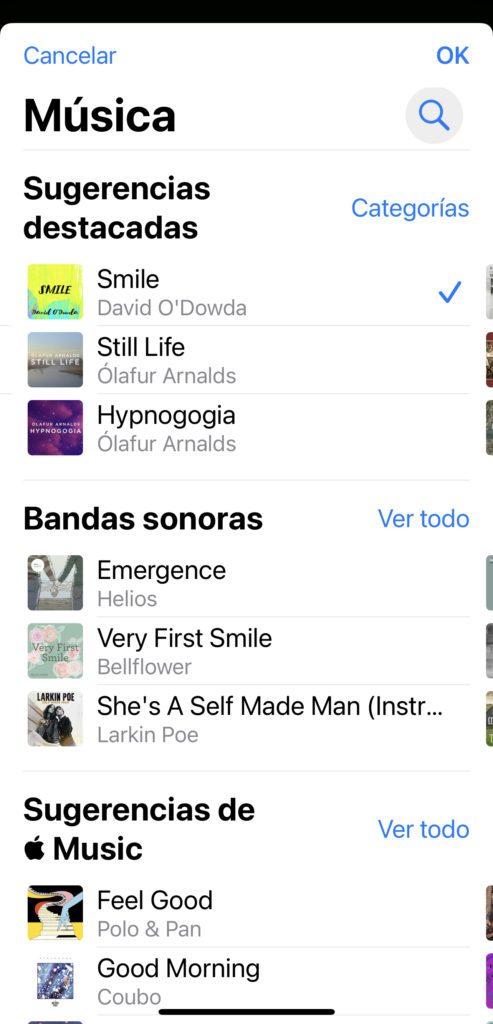
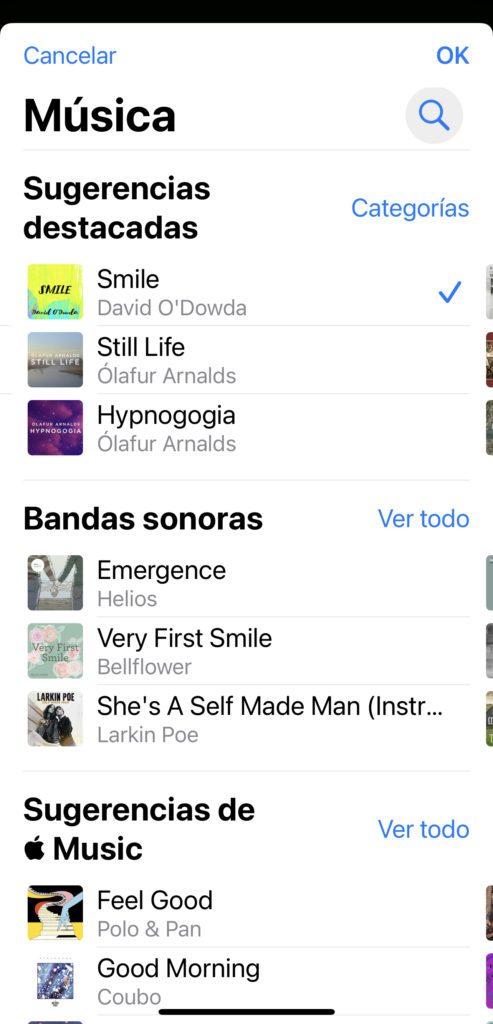
- Toca OK cuando hayas elegido una canción para que se aplique al recuerdo, luego toca la pantalla y la música se aplicará a tu memoria.
- Para salir del recuerdo, toca en la X que está en la esquina superior izquierda.
Nota: si quieres saber qué canción está sonando, toca en el titulo del recuerdo, y se desplegará el nombre de la canción y el artista.







